Oglas
Jeste li ikada radili na audio projektu i primijetili li nešto pogrešno? Možda je šištanje, redovno kuckanje ili otkucavanje sata? Možda drhtanje ptica ili samo opća buka okoline.
Toga se stvarno morate riješiti, jer u suprotnom vaš audio projekt neće zvučati profesionalno. Srećom je uklanjanje pozadinske buke iz zvuka jednostavno ako imate prave alate.
Evo kako ukloniti pozadinsku buku pomoću Audacity.
Zašto biste trebali koristiti Audacity
Ako već ne upotrebljavate Audacity (dostupno od audacity.sourceforge.net) pomoću njega možete ukloniti ambijentalni šum sa zvuka. Što je još bolje, nije važno je li zvuk snimljen softverom ili ne.
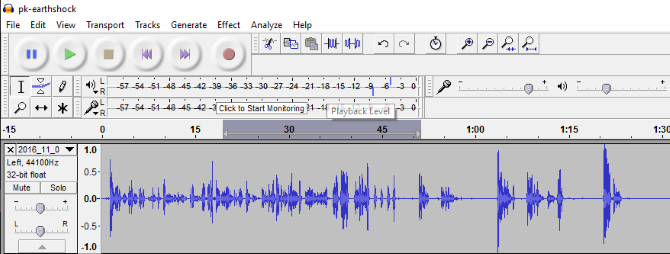
Ako nikada niste čuli za Audacity, gdje ste bili? Najpopularnija je besplatna i otvorena izvorna digitalna audio radna stanica (DAW) koja obuhvaća sve potrebne mogućnosti i mogućnosti. Hrabrost vam može pomoći pojednostavite podcast proizvodnju Pojednostavite svoju Podcast proizvodnju u hrabrosti s 3 jednostavna savjetaIzrada podcasta je zabavna, ali faza post-produkcije može dugotrajno. Ako za uređivanje podcasta koristite Audacity, ova tri savjeta mogu vam pomoći uštedjeti puno vremena. Čitaj više kao i stvaranje sjajnih zvučnih efekata i još mnogo toga.
Ako ste novi u Audacityu, trebali biste provjeriti naš vodič za snimanje s Audacityjem. U međuvremenu možete otvoriti zvuk u programu Audacity otvaranjem Datoteka> Uvezi izbornik i pregledavanje dotične datoteke.
Zašto izolirati glas od pozadinskog buke?
U nekim slučajevima možda ćete rado zadržati pozadinski zvuk. Možda niste ni shvatili da je šum okoline problem. Pa, kad biste ga se trebali riješiti?
Ovdje je jednostavno pravilo Ako ambijentalna buka ometa glazbu ili govor koji je glavna značajka snimanja, tada to treba ići. U najmanju ruku treba ga smanjiti.
Podcasti, pjesme i dramatične snimke - sve što bi trebalo imati poliranu produkciju - trebalo bi ukloniti ambijentalnu buku. Sve ostalo, poput osobnih bilješki ili snimljenog intervjua, trebalo bi biti u redu s neograničenim pozadinskim zvukom.
Kako ukloniti pozadinski šum iz audio datoteka
Da biste filtrirali pozadinsku buku, morat ćete pronaći odjeljak zvuka u kojem je moguće izolirati. To bi moglo uključivati dijeljenje stereo zapisa na dva mono zapisa. To možete učiniti putem strelice prema dolje na upravljačkoj ploči praćenja odabirom Podijeli stereo zapis.
Nakon što pronađete zvuk - koji će Audacity koristiti kao primjer - trebali biste ga odabrati mišem. Obavezno Alat za odabir odabranom, zatim lijevom tipkom miša i povucite odjeljak pozadine, ambijentalni zvuk.
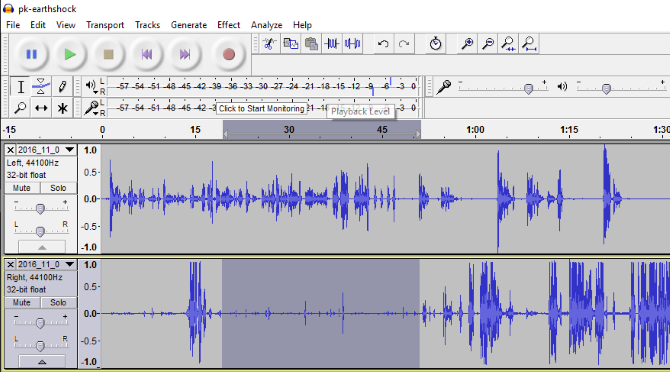
Ovaj će se odabir zvuka koristiti značajkom za smanjenje buke za pronalazak sličnog pozadinskog ambijenta i uklanjanje istog. Ne samo da je to pametno, krajnji su rezultati gotovo uvijek izvrsni.
Kako koristiti smanjenje buke u hrabrosti
Uz odabrani zvuk (bit će označen plavom bojom), otvorite Učinci> Smanjenje buke značajka. Prikazat će se dijaloški okvir s alatom u dva koraka. Prvo krenite prema Korak 1 i kliknite gumb Nabavite profil buke dugme. Vaš je profil već odabran, pa kliknite ovaj gumb.
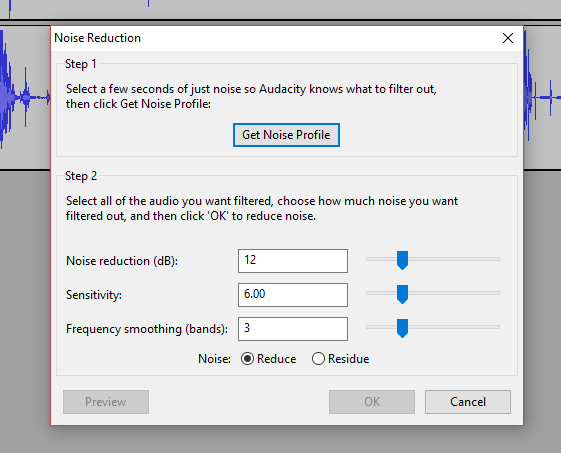
U ovom trenutku, okvir za smanjenje buke zatvorit će se. Ne dopustite da vas ovo zbuni. Umjesto toga, odaberite dio zvuka iz kojeg želite ukloniti ambijentalni zvuk. Ako je ovo cijeli zapis, jednostavno kliknite lijevom tipkom miša zaglavlje zapisa da biste ga odabrali. U suprotnom odaberite veći dio zapisa.
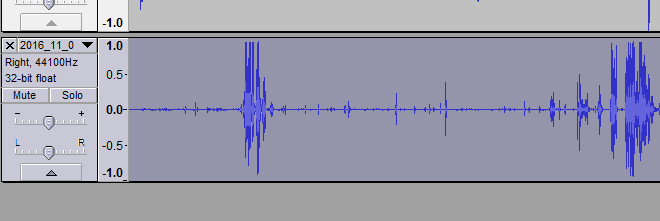
Sada se vratite Učinci> Smanjenje buke, i pogledajte Korak 2. U većini slučajeva, zadane postavke za smanjenje buke, osjetljivosti i izravnavanje učestalosti će raditi. Samo naprijed i klikni u redu da ih prihvati. Možda će potrajati neko vrijeme dok se primijeni smanjenje buke, ovisno o trajanju staze.
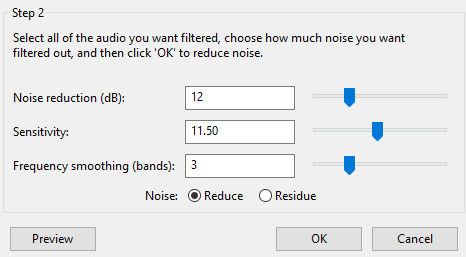
Naravno, slobodno to možete promijeniti Smanjenje buke, Osjetljivost, i Izglađivanje frekvencija postavke. Ako imate vremena za prilagodbu, isplati se postići vrijeme da postignete vrhunski rezultat. Imajte na umu da će se kod duljih pjesama povećati vrijeme obrade.
Kad to učinite, pregledajte rezultate. Ako ste zadovoljni s njima, pritisnite Datoteka> Spremi zadržati promjene. Zatim ih možete koristiti savjeti za poboljšavanje zvuka, prije tebe izvezite svoj projekt u obliku MP3 datoteke Kako stvoriti valjane MP3 datoteke s hrabrošćuJedan od popularnijih audio koda otvorenog koda, Audacity, nedavno je nadograđen na verziju 2.0 i sada više nije u beta verziji. Audacity ima nekoliko sjajnih alata i učinaka koji se mogu koristiti za ... Čitaj više .
Kako izdvojiti čist glas iz bučnog zvuka
Ovdje se ne radi samo o uređivanju zvuka u pozadini od vaših audio datoteka. S Audacityom imate alate potrebne za sve vrste audio manipulacija. Na primjer, možda imate pjesmu, možda netko priča pred publikom, što je teško čuti. Što je rješenje?
Pa, koristeći Audacity, možete zadržati glas i ukloniti pozadinsku buku i glazbu. Opet, zahtijeva da imate dovoljno zvuka pozadinske buke bez zvuka koji želite zadržati.
Kad to postignete, slijedite gore navedene korake za izdvajanje relativno jasnog glasa iz bučne audio datoteke. U većini slučajeva rezultati bi trebali biti adekvatni. Ako ne, možda ćete trebati potražiti specijaliziranije rješenje.
Je li Audacity uspješno uklonio pozadinski šum?
U većini slučajeva trebali biste moći uklanjati bilo kakve šarene pozadine ili druge okolne buke koristeći Audacity. Uspješno sam uklonila zvukove iritantne kao što su tipkanje, pa čak i par cvrkut ptica. Audacity je izvrsna za ovakvo fiksiranje zvuka; doista, ovo je samo jedna od mnogih sposobnosti kojima se softver pohvali.
Ali što ako Audacity ne radi za vas? Iako bi njegov otvoreni pristup mogao donijeti rezultate za mnoge, možda će vam trebati moć plaćenog DAW-a.
Da biste saznali što još nudi, pogledajte najbolje Audacity alternative za snimanje i uređivanje zvuka. A ako želite dodati vanjske zvukove svom audio projektu - možda neku glazbu u pozadini ili tematsku pjesmu - istražite ove najbolje aplikacije za zvučnu ploču 6 najboljih Soundboard aplikacija za stvaranje ili otkrivanje besplatnih kolekcija zvukaEvo nekoliko sjajnih spremnih zvučnih ploča, kao i aplikacije za stvaranje vlastite prilagođene zvučne ploče besplatno. Čitaj više .
Christian Cawley je zamjenik urednika za sigurnost, Linux, DIY, programiranje i objašnjene tehnologije. On također proizvodi stvarno korisni podcast i ima veliko iskustvo u podlozi za radnu površinu i softver. Christian koji je suradnik časopisa Linux Format, Christian je majstor koji proizvodi Raspberry Pi, ljubitelj Lego i ljubitelj retro igara.

